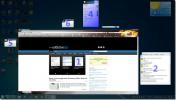الدليل الكامل لـ Windows 8 Explorer ؛ أدوات وخيارات الشريط الجديدة
إذا كنت تتابع الأخبار المتعلقة بالتحسينات والإضافات في Windows 8 ، فيجب أن تكون قد سمعت عن مستكشف Windows الذي تم تجديده والذي يعتمد على الشريط. يقوم Windows 8 File Explorer باستنساخ واجهة المستخدم الخاصة بتطبيقات MS Office 2010 ، مما يوفر جميع الخيارات الضرورية و الأدوات مباشرة في الشريط ، بحيث لا تضطر إلى العثور على خيارات من القوائم في شريط القوائم ومن سياق النقر بزر الماوس الأيمن قائمة طعام. تمامًا مثل تطبيقات MS Office ، يحتوي على شريط ديناميكي أعلى نافذة مستكشف الملفات ، والذي يعرض أدوات وخيارات خاصة لأنواع معينة من الملفات. على سبيل المثال ، سترى منفصلة إدارة أداة الصورة علامة التبويب عند تحديد صورة (صور) ، وبالمثل ، يمكنك الوصول إلى جميع الأدوات الخاصة بالتطبيق المحدد من علامة تبويب التطبيق.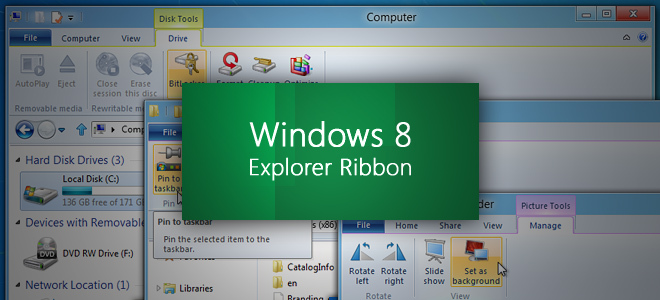
هذا الدليل جزء من سلسلتنا حول التغطية التفصيلية للميزات والتحسينات الجديدة في Windows 8.
- كيفية تثبيت ويندوز 8 على فيرتثلبوإكس
- الميزات الجديدة في Windows 8 Desktop وبدء البحث وقائمة البدء
- الدليل الكامل لـ Windows 8 Explorer ، أدوات وخيارات الشريط الجديدة (يتم عرضها حاليًا)
- الدليل الكامل لإدارة مهام Windows 8 ، الميزات والخيارات الجديدة
- إعدادات Windows 8 للكمبيوتر الشخصي [الدليل الكامل]
- كيفية تحديث أو إعادة تعيين جهاز الكمبيوتر الذي يعمل بنظام Windows 8 [الدليل الكامل]
- كل شيء عن Windows 8 FileName Collisions and Copy / Move Dialog Box
- الدليل الكامل لقائمة بدء تشغيل Windows 8
- مزامنة إعدادات مستخدم Windows 8 بين أجهزة الكمبيوتر والأجهزة اللوحية عبر Windows Live ID
- نظرة عامة سريعة على شاشة قفل ويندوز
- الدليل الكامل لنسخ ملفات محفوظات Windows 8
افتراضيًا ، يحتوي مستكشف ملفات Windows 8 على 4 علامات تبويب وملف ومنزل ومشاركة وعرض. شريط العنوان الذي يحتوي على أزرار التنقل (يتم تضمين الزر لأعلى أيضًا) ويوجد شريط البحث أسفل الشريط. يحتوي شريط العناوين أيضًا على زر تصغير للشريط ، والذي عند النقر فوقه يقوم بلف الشريط لأعلى. يتيح لك شريط العنوان تغيير موضع شريط العناوين من أسفل الشريط إلى الأعلى.
علامة التبويب الصفحة الرئيسية
تتعامل علامة التبويب الصفحة الرئيسية مع خيارات الملفات والمجلدات الأساسية ، بما في ذلك النسخ واللصق والقص واثنان جديدان نسخ المسار و لصق اختصار الأزرار لنسخ المسار المصدر للملف المحدد إلى الحافظة ولصق الاختصار المنسوخ إلى النافذة الحالية ، على التوالي. يتيح لك قسم التنظيم نقل الملفات والمجلدات المحددة ونسخها إليها سطح المكتب, مكتبات Windows 8 (المستندات والفيديو والموسيقى والصور) ، وإلى أي مكان مخصص. يتيح لك زر الحذف إرسال العنصر المحدد مباشرة (ملف ، اختصار ، مجلد إلخ) إلى سلة المحذوفات أو حذفه نهائيًا دون الانتقال إلى سلة المحذوفات.
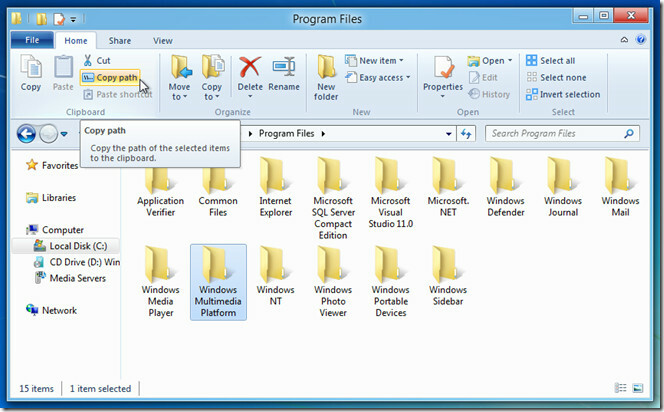
من قسم جديد ، يمكنك الوصول إلى الخيارات المدرجة في جديد يمكن الوصول إلى القائمة عبر قائمة سياق النقر بزر الماوس الأيمن ، مثل إنشاء مجلد جديد واختصار ومستند نصي ومجلد مضغوط وصورة نقطية وما إلى ذلك. ال دخول سهل تتضمن القائمة خيارات لتضمين المجلد المحدد في مكتبة Windows 8 المحددة ، وهو مفيد عندما تريد ، لنفترض ، تضمين مجلد مجموعة الموسيقى في مكتبة الموسيقى.
بصرف النظر عن عرض خصائص العنصر المحدد ، الخصائص الخيار الموجود في القسم المفتوح ، يسمح لك بإزالة معلومات / خصائص العلامة الوصفية للملف المحدد. ما عليك سوى تحديد عنصر ستتم إزالة خصائصه نهائيًا ، ومن القائمة المنسدلة خصائص ، انقر فوق إزالة الخصائص.
مشاركة علامة التبويب
ال شارك تتيح لك علامة التبويب إنشاء ملف ZIP بسرعة للملفات والمجلدات المحددة ، وملفات البريد الإلكتروني عبر البريد الإلكتروني الافتراضي العميل (Outlook و Thunderbird إلخ) ، ونسخ الملف والمجلد على القرص البصري ، وطباعة المستند ، وإرسال الفاكس نسخ. ال شارك مع يتيح لك القسم مشاركة الملفات والمجلدات المحددة مع مستخدمي شبكة Homegroup ، وفتح مربع حوار المشاركة المتقدمة لتعديل أذونات الوصول إلى الملفات ، وتحديد أشخاص معينين لمشاركة الملف معهم ، و التوقف عن المشاركة أي ملف ومجلد مشترك محدد.
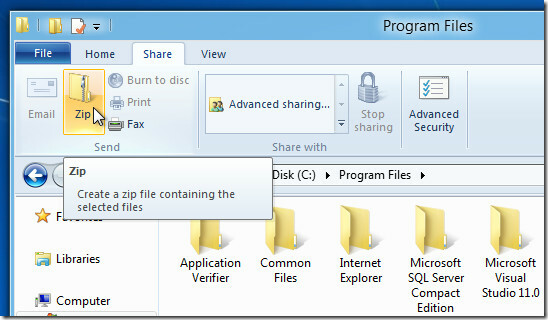
ال رأي تحتوي علامة التبويب على عدد كبير من خيارات العرض لكل من العناصر في النافذة الرئيسية وجزء التنقل على الجانب الأيسر. يتيح لك قسم الأجزاء تغيير عمق عرض جزء التنقل لإظهار جميع المجلدات ، والتوسيع إلى المجلدات المفتوحة حاليًا ؛ يمكنك أيضًا اختيار عرض المفضلة وتعطيل جزء التنقل. مثل Windows 7 File Explorer ، تم تعطيل جزء المعاينة في مستكشف Windows 8 ، ومع ذلك ، يمكنك تمكينه والحصول على معاينة تفاصيل الملفات والمجلدات من قسم الأجزاء.
في مجموعة Layout ، تتضمن جميع أوضاع عرض الأيقونات التي تتراوح من الأيقونات الكبيرة جدًا والأيقونات الصغيرة إلى القائمة والتفاصيل. تتوفر رؤوس الفرز في طريقة عرض التفاصيل فقط. ومع ذلك ، يمكنك استخدام ترتيب حسب القائمة المنسدلة في أي وضع عرض لفرز قائمة العناصر حسب الاسم وتاريخ التعديل والعلامات والعنوان وما إلى ذلك.
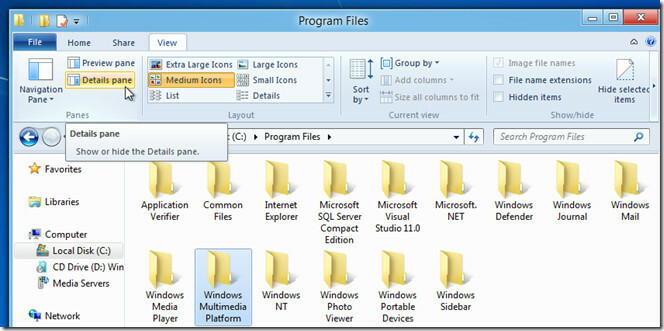
يحتوي قسم العرض الحالي على تجميع حسب ، إضافة أعمدة إلى ، وحجم جميع الأعمدة لتناسب الخيارات. من القائمة المنسدلة المجموعات ، يمكنك الوصول إلى أوضاع التجميع ، بينما تتيح لك إضافة أعمدة إضافة رؤوس الفرز إلى وضع عرض التفاصيل. يساعدك حجم جميع الأعمدة التي تناسبها على ملائمة رؤوس الفرز بسرعة.
علامة تبويب قائمة ملف
تأتي أداة موجه الأوامر معبأة في قائمة ملف ، والتي توفر الراحة في فتح أي موقع بسرعة في CMD كمسؤول دون الحاجة إلى تشغيل مترجم سطر الأوامر يدويًا. علاوة على ذلك ، يمكنك فتح الدليل الحالي في Windows PowerShell عن طريق تحديد المجلد ثم النقر فوق Windows PowerShell من قائمة "ملف". ال حذف التاريخ تسمح القائمة بإزالة قائمة الأماكن الأخيرة وسجل شريط العناوين.

علامات تبويب السياق
تضيف علامة التبويب القائمة على السياق نفسها إلى جانب علامة التبويب عرض. عندما تقوم ، على سبيل المثال ، بتحديد ملف تطبيق في مستكشف Windows ، ستتم إضافة علامة تبويب جديدة وهي التطبيق الذي يحتوي على أدوات التطبيق. يتضمن خيارات لتثبيت التطبيق المحدد على شريط المهام ، وتشغيله بامتيازات إدارية أو كمستخدم آخر ، وإظهار مربع حوار إصلاح التوافق.
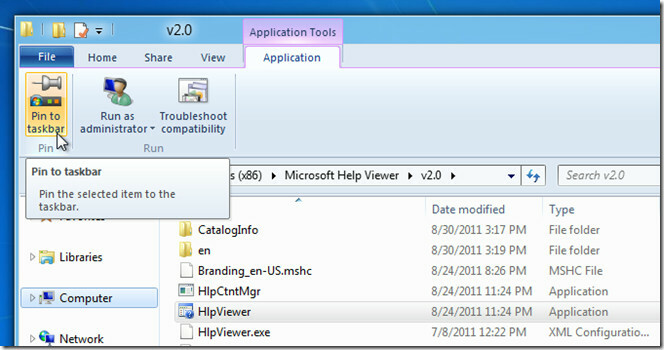
وبالمثل ، عند تحديد صورة ، فإنها تعرض جميع خيارات قائمة سياق النقر بزر الماوس الأيمن في إدارة أدوات الصور علامة التبويب ، بما في ذلك ، التدوير لليسار ، التدوير لليمين ، تعيين الصورة كخلفية ، وتشغيل عرض شرائح الصور.

يتيح لك Windows 8 تركيب صور القرص ونسخها على القرص مباشرة. على سبيل المثال ، عند تحديد صورة ISO أو VHD ، يمكنك الوصول إلى خيارات التحميل والنسخ من علامة التبويب إجراء أدوات صورة القرص.

بصرف النظر عن الخيارات المضمنة للملفات والمجلدات ، سترى الخيارات المتعلقة بنافذة الكمبيوتر في شريط مستكشف Windows 8. تتيح علامة التبويب الكمبيوتر للمستخدمين فتح محرك الأقراص ، ونافذة خصائص محرك الأقراص المحدد ، والوصول إلى خيارات محرك أقراص الشبكة ، إضافة محرك أقراص محدد إلى موقع الشبكة ، وفتح لوحة التحكم ، وإحضار نافذة إضافة / إزالة تطبيق ، وعرض النظام الخصائص.

عند تحديد محرك أقراص ، ستظهر علامة تبويب جديدة تسمى Drive بجوار علامة التبويب عرض ، والتي تحتوي على خيارات قائمة سياق محرك الأقراص بزر الماوس الأيمن باستخدام أدوات BitLocker و Cleanup و Optimize (إلغاء تجزئة القرص).

يحتوي Windows 8 Explorer على كل شيء للمستخدمين الهواة والخبراء. سيؤدي تضمين الشريط إلى تغيير الطريقة التي يتنقل بها المستخدمون عبر القوائم ، والعثور على الخيارات ، وتشغيل أدوات Windows الأصلية للملفات والمجلدات المحددة. لقد حاولنا لمس أهم ميزات Windows 8 Explorer وربما تجاوزنا الكثير. إذا كنت قد بدأت بالفعل في استخدام Windows 8 ، فأخبرنا عن خيار يجب تضمينه في قائمتنا.
بحث
المشاركات الاخيرة
اجعل جهاز الكمبيوتر الخاص بك يستعيد تلقائيًا إلى حالة محددة بعد إعادة التشغيل
عادة ما يعامل الناس أجهزة الكمبيوتر العامة بتهور. بصرف النظر عن است...
تنفيذ ماك فضح في ويندوز مع الجلاد
لفترة من الوقت استعرضنا أداة تسمى SmallWindows التي وفرت وظائف مماث...
حفظ مواقع أيقونة سطح المكتب والاحتفاظ بسجل أي تغييرات
بينما يحتفظ بعض الأشخاص برموز سطح المكتب مرتبة باستخدام ترتيب تلقائ...